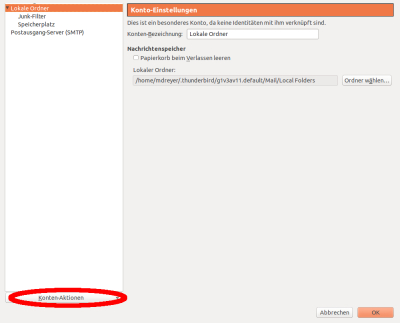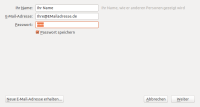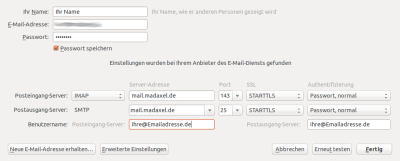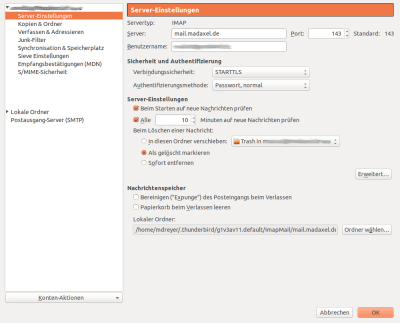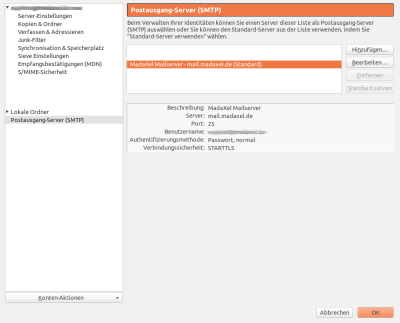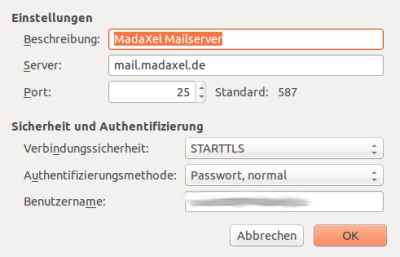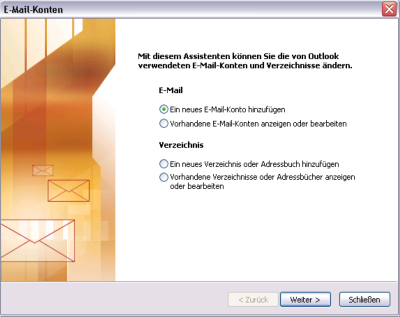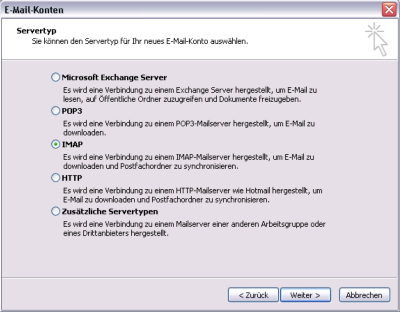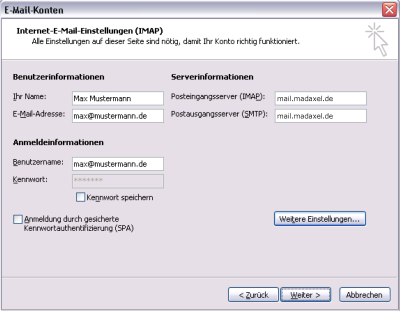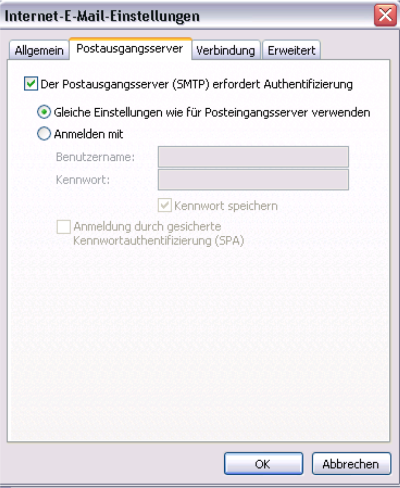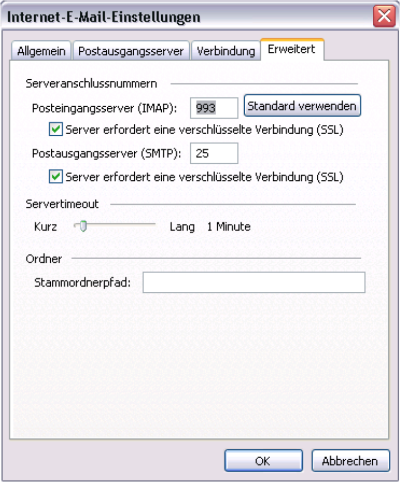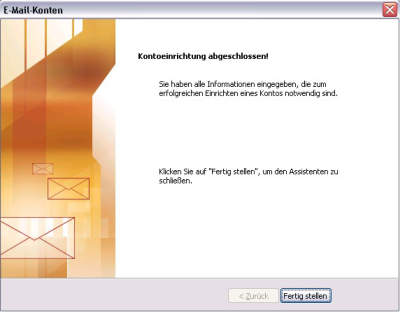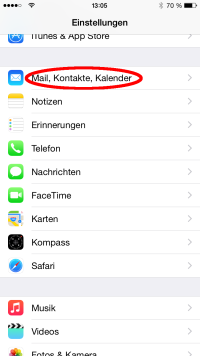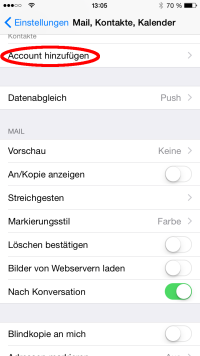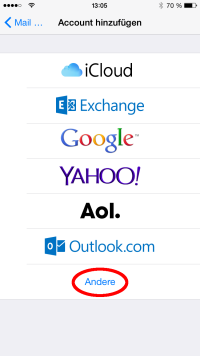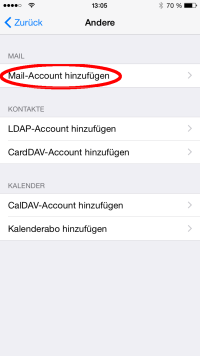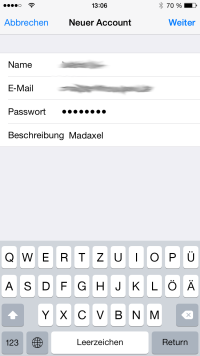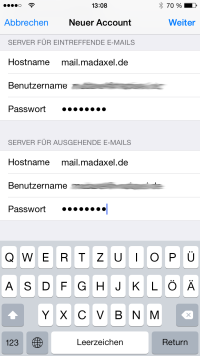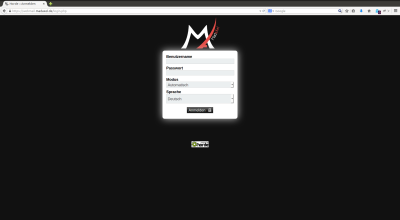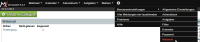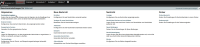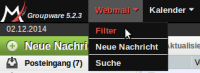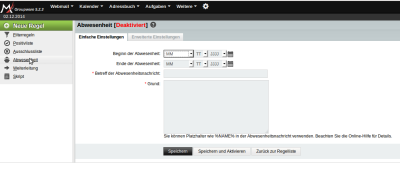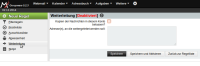Dies ist eine alte Version des Dokuments!
Inhaltsverzeichnis
Allgemeine Informationen
Der Mailservice der Firma MadaXel IT Solutions UG (haftungsbeschränkt) wird bereitgestellt unter dem Servernamen: mail.madaxel.de
Benutzername/Passwort
Der Benutzername für die Anmeldung am Mailserver ist immer die komplette Emailadresse. Das zugehörige Passwort bekommen Sie nach der Anlage des Postfaches mitgeteilt. Das Kennwort können Sie über den Webmailzugang ändern.
Zugriffsmöglichkeiten und Sicherheit
Der Zugriff auf das Mailsystem ist grundsätzlich nur auf sicherem Wege möglich. Das Webmailsystem setzt HTTPS vorraus und der Mailserver selbst benutzt verschlüsselte Verbindungen.
Serverports
- IMAP
- Port 993 (SSL) verschlüsselte Verbindung
- Port 143 (CRAM-MD5) Passwort Autorisierung verschlüsselt, Übertragung der Daten unverschlüsselt. Dieser Weg ist nur im Notfall zu wählen (Geräte die kein SSL beherrschen).
- POP3
- Port 995 (SSL) verschlüsselte Verbindung
- Port 110 (CRAM-MD5) Passwort Autorisierung verschlüsselt, Übertragung der Daten unverschlüsselt. Dieser Weg ist nur im Notfall zu wählen (Geräte die kein SSL beherrschen).
- SMTP
- Port 465(SSL) verschlüsselte Verbindung
- Port 25 (TLS) verschlüsselte Verbindung
- Port 25 (CRAM-MD5) Passwort Autorisierung verschlüsselt, Übertragung der Daten unverschlüsselt. Dieser Weg ist nur im Notfall zu wählen (Geräte die kein SSL beherrschen).
IMAP-Folder
Per Standard gibt es folgende Ordner, die vom Webmail-System in ihrer Bestimmung verwendet werden:
- INBOX → Posteingang
- Trash → Papierkorb
- Sent → Gesendete Mails
- Drafts → Entwürfe
- Spam → Unerwünschte (SPAM) Nachrichten
SPAM Filter
Das Spam-Filtersystem filtert selbstständig als unerwünscht erkannte E-Mail heraus und schiebt diese in den Unterordner „Spam“. Das System kann durch manuellen Eingriff trainiert werden.
Eine E-Mail, die nicht als Spam erkannt wurde, aber als solche behandelt werden soll, schieben Sie einfach in den IMAP-Folder Spam. Daraufhin lernt das System Ihre Entscheidung.
Eine fälschlicherweise als Spam erkannte E-Mail verschieben Sie aus dem Spam Folder in den Posteingang. Das System lernt daraufhin Ihre Entscheidung und wird diese Sorte E-Mail nicht mehr als Spam einstufen. Wegen des Verschiebens von E-Mails in IMAP-Foldern ist auch von dem Zugriff über POP3 abzuraten. Eine weitere Möglichkeit der Korrektur von fälschlicherweise erkannten oder nicht erkannten Mails lässt sich im Webfrontend durchführen.
IMAP Zugang einrichten
Generell ist die Einrichtung über IMAP über POP3 zu bevorzugen. Sollten Sie Hilfe bei der Einrichtung über POP3 benötigen, kontaktieren Sie uns gerne.
Mozilla Thunderbird (ab 14.0)
Um ein neues E-Mail Konto hinzuzufügen gehen Sie bitte auf „Bearbeiten“ / „Konteneinstellungen“ und wählen im sich öffnenden Fenster unter „Konto-Aktionen“ „Email-Konto hinzufügen“.
Es öffnet sich eine Eingabemaske, in der der Name, die E-Mail-Adresse, sowie das Passwort eingegeben werden muss.
Je nach vorliegenden Randbedingungen (Server-Einstellungen) werden daraufhin die Konto- und Server-Einstellungen automatisch geprüft.
Sind diese korrekt, kann mit dem Button „Konto erstellen“ das Konto erzeugt werden. Liegen Fehler in der Konfiguration vor, wird das folgende Fenster geöffnet, in dem man weitere Einstellungen vornehmen kann.
In dieses Fenster müssen der Benutzername für das Email-Konto, sowie die Verbindungsdaten für den Posteingangs- und Postausgangsserver eingepflegt werden. Ist dies erfolgt, kann mittels „Erneut testen“ die korrekte Funktionsweise geprüft werden.
Unter den Kontoeinstellungen → Server-Einstellungen können die vorgenommenen Einstellungen noch einmal geprüft und angepasst werden.
Optional kann hier das Abholen von Nachrichten beim Start von Thunderbird aktiviert und das Intervall, wie oft nach neuen Nachrichten geschaut werden soll, definiert werden.
Zur Überprüfung der Postausgangsserver-Einstellungen wählt man in der Liste der Email-Konten den Punkt Postausgang-Server (SMTP). Rechts werden dann alle eingerichteten Server-Einstellungen / Konten aufgelistet. Man wählt nun das entsprechende Konto und ruft „Bearbeiten“ aus.
In der folgenden Abbildung sind die Einstellungen zu sehen, die man bearbeiten kann.
Diese werden mit OK bestätigt. Die Einrichtung und Prüfung des Kontos ist somit abgeschlossen.
Microsoft Outlook
Öffnen Sie Outlook 2003 bitte durch einen Klick auf „Start > Programme > Microsoft Outlook“. Legen Sie ein neues E-Mail Konto an, in dem Sie auf „Extras“ / „E-Mail-Konten“ klicken. Wählen Sie im nächsten Dialog „Ein neues E-Mail-Konto hinzufügen“ und klicken auf „Weiter“.
Wählen Sie im nächsten Dialog den Servertyp „IMAP“ und klicken Sie auf „Weiter“.
Als nächstes werden Ihre Internet-E-Mail-Einstellungen (IMAP) abgefragt. Ihr Name → Ihr Name im Format „Vorname Nachname“ E-Mail-Adresse → Ihre vollständige E-Mail-Adresse Posteingangsserver (IMAP) → mail.madaxel.de Postausgangsserver (SMTP) → mail.madaxel.de Benutzername → Ihre vollständige E-Mail-Adresse Kennwort → Das Ihnen zugeteilte Kennwort
Öffnen Sie anschließend die Option „Weitere Einstellungen“. Wechseln Sie auf den Reiter „Postausgangsserver“ und aktivieren Sie die Option „Der Postausgangsserver (SMTP) Server erfordert Authentifizierung“.
Wechseln Sie dazu auf den Reiter „Erweitert“ und setzen Sie jeweils die Haken bei „Server erfordert eine verschlüsselte Verbindung (SSL)“.
Bestätigen Sie Ihre Angaben mit einem Klick auf „OK“ und danach auf „Weiter“. Ihre Kontodaten sind nun eingerichtet. Klicken Sie in dem nächsten Dialogfenster auf „Fertig stellen“, um das Einrichten des Kontos abzuschließen.
Outlook 2003 ist jetzt fertig eingerichtet.
Apple iPhone/iPad
Öffnen Sie die Einstellungen durch einen Klick auf „Startbildschirm > Einstellungen“. Legen Sie ein neues E-Mail Konto an, in dem Sie auf „Mail, Kontakte, Kalender“ in den Einstellungen klicken. Wählen Sie im nächsten Dialog „Account hinzufügen …“. Wählen Sie im nächsten Schritt den Servertyp „Andere“ aus.
Als nächstes werden Ihre Account-Informationen abgefragt. Name → Ihr Name im Format „Vorname Nachname“ E-Mail → Ihre vollständige E-Mail-Adresse Kennwort → Das Ihnen zugeteilte Kennwort Beschreibung –> Anzeigename des Account im iPhone/iPad.
Klicken Sie anschließend auf „Weiter“.
Klicken Sie anschließend auf das Feld „IMAP“ und füllen Sie die unten stehenden Felder wie folgt aus. Name → Übernommen vom Vormenü E-Mail → Übernommen vom Vormenü Beschreibung → Übernommen vom Vormenü
Server für eintreffende E-Mails Hostname → mail.madaxel.de Benutzername → Ihre vollständige E-Mail-Adresse Kennwort → Übernommen vom Vormenü bzw. das Ihnen zugeteilte Kennwort
Server für ausgehende E-Mails Hostname→ mail.madaxel.de Benutzername → Ihre vollständige E-Mail-Adresse Kennwort → Das Ihnen zugeteilte Kennwort Bestätigen Sie die Eingaben mit einem Klick auf „Weiter“ Das iPhone/iPad wird nun die E-Mail-Einstellungen überprüfen. Wenn die Überprüfung erfolgreich abschließt, öffnet sich der nächste Dialog. Im nächsten Dialog können Sie festlegen, ob Notizen über den E-Mail-Account angelegt werden können. Klicken Sie auf „Sichern“ um die E-Mail-Account Erstellung abzuschließen.
Der E-Mail-Account ist jetzt komplett eingerichtet und wird unter Einstellungen > „Mail, Kontakte, Kalender“ der neue Account angezeigt.
Webmail
Login
Um sich auf dem E-Mail-Server einloggen zu können, öffnen Sie einen Browser ihrer Wahl (Firefox, Opera, Safari, …). Sie gelangen zur Login-Seite indem Sie folgende Adresse eingeben: https://webmail.madaxel.de
Tragen Sie bei „Benutzername“ ihre vollständige E-Mail-Adresse und bei „Passwort“ ihr persönliches Passwort ein. Klicken sie anschließend auf „Anmelden“.
Passwort ändern
Um das Passwort ändern zu können, wählen sie in der oberen Menüleiste „Weitere“ → „Mein Konto“ und dann „Passwort“.
Geben Sie Ihr neues Passwort ein und bestätigen Sie es in „Neues Passwort:“ und „Neues Passwort bestätigen:“. Anschließend klicken Sie auf „Passwort ändern“. Wenn Ihr Passwort den Bestimmungen entspricht, wird es nun entsprechend geändert.
Signatur anlegen
Zum Einrichten einer persönlichen Signatur, klicken Sie auf das Zahnrad in der oberen Menüleiste und dort „Benutzereinstellungen“ → „Webmail“.
Hier wählen sie die „Persönlichen Angaben“. Auf der folgenden Seite haben Sie etwas weiter unten die Möglichkeit, Angaben zur Signatur zu machen.
Klicken Sie anschließend auf „Einstellungen speichern“, damit die Änderungen wirksam werden.
Abwesenheitsnachricht
Zum aktivieren eine Abwesenheitsnotiz, wählen Sie in der oberen Menüleiste „Webmail“ und dann „Filter“ aus. Im mittleren Bereich erscheint der Knopf „Abwesenheit“.
In diesem Fenster können Sie nun Angaben zur Abwesenheitsnotiz machen. Drücken Sie zum Speichern der Einstellungen hinterher auf „Speichern“ bzw. auf „Speichern und Aktivieren“, falls die Abwesenheitsnotiz auch aktiviert werden soll.
Achtung: Eine Abwesenheitsnotiz muss aktiviert werden, damit sie auch tatsächlich versandt wird!
Weiterleitung
Zum Einrichtung einer Weiterleitung, wählen Sie in der oberen Menüleiste „Webmail“ und dann „Filter“ aus. Im mittleren Bereich erscheint der Knopf „Weiterleitung“.
In diesem Fenster können nun die Einstellungen für die E-Mail-Weiterleitung gemacht werden. Drücken Sie anschließend auf „Speichern“ zum Speichern der Einstellungen oder auf „Speichern und Aktivieren“, wenn Sie die Weiterleitung gleich aktivieren wollen.
Achtung: Eine Weiterleitung muss aktiviert werden, damit sie auch tatsächlich benutzt wird!